Kā lietot Safari cilņu grupas operētājsistēmā Mac
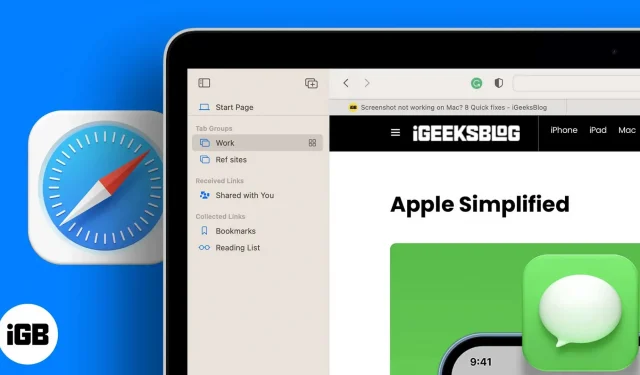
Vai esat kādreiz nonācis situācijā, kad strādājat ar vairākiem uzdevumiem vienlaikus un visu atvērto cilņu izsekošana kļūst nekontrolējama? Tas notiek biežāk, nekā jūs varētu domāt, un lielākajai daļai no mums ir grūti izsekot visām atvērtajām cilnēm. Šīs problēmas risinājums ir sakārtot šīs cilnes. To var izdarīt, programmā Safari izveidojot ciļņu grupas.
Ja nezināt, kā grupēt cilnes programmā Safari, neuztraucieties, es jums palīdzēšu. Lasiet un uzziniet, kā grupēt cilnes, kā arī citus padomus un ieteikumus.
Kā pielāgot Safari cilņu grupu operētājsistēmā Mac
Ja jūs tikko sākat darbu, iesaku izveidot tukšu ciļņu grupu. Tomēr varat arī izveidot ciļņu grupu, kurā visas atvērtās vietnes tiks saglabātas vienā ciļņu grupā. Tālāk ir norādītas darbības, kas jāveic gan tukšas ciļņu grupas izveidei, gan ciļņu grupas izveidei, atlasot visas aktīvās cilnes.
Izveidojiet tukšu ciļņu grupu
- Atveriet Safari operētājsistēmā Mac.
- Noklikšķiniet uz mazās nolaižamās ikonas ekrāna augšējā kreisajā stūrī blakus rīkjoslas ikonai.
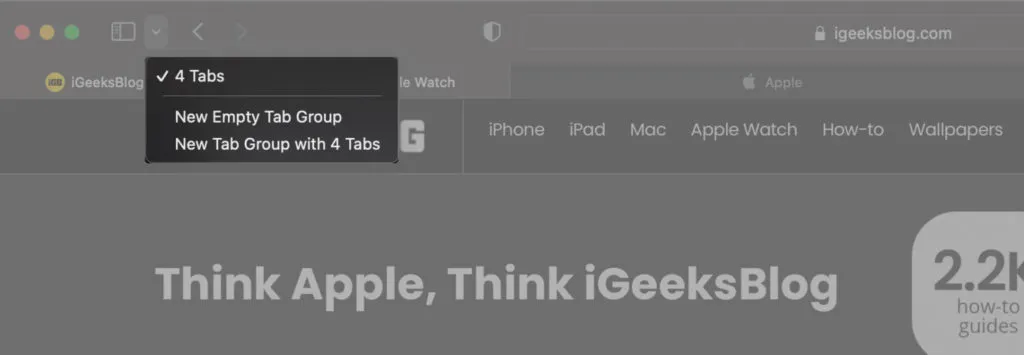
- Atlasiet opciju Jauna tukšu ciļņu grupa.
- Pārdēvējiet ciļņu grupu.
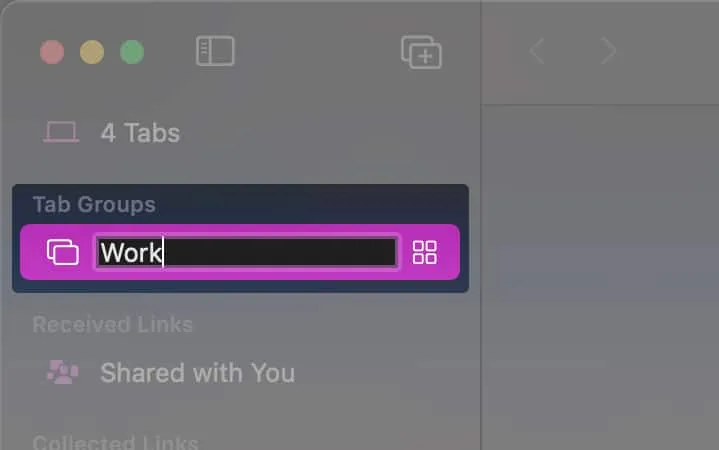
Gatavs. Jūs tikko izveidojāt jaunu tukšu ciļņu grupu. Lai atvieglotu darbu, varat izveidot vairākas no šīm ciļņu grupām.
Izveidojiet ciļņu grupas no visām aktīvajām cilnēm
- Atveriet Safari operētājsistēmā Mac.
- Noklikšķiniet uz mazās nolaižamās ikonas ekrāna augšējā kreisajā stūrī blakus rīkjoslas ikonai.
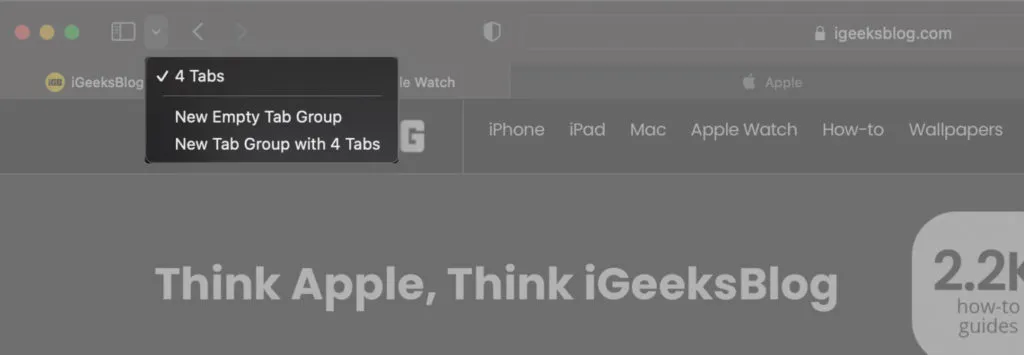
- Atlasiet opciju Jauna cilņu grupa ar 4 cilnēm.
- Pārdēvējiet ciļņu grupu.
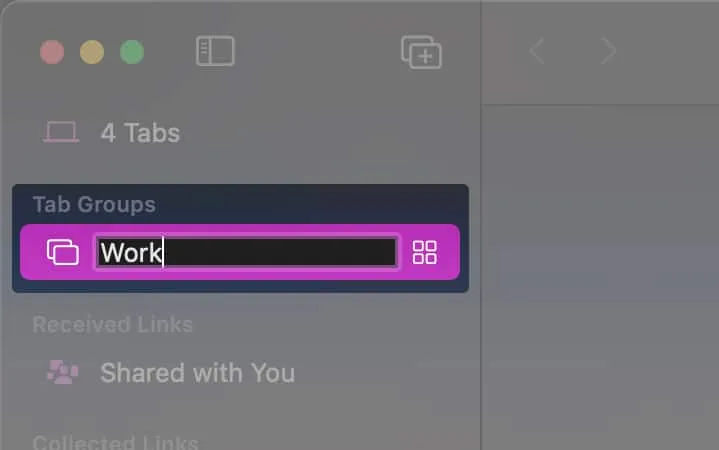
Gatavs. Visas jūsu aktīvās cilnes ir pārvietotas uz to pašu ciļņu grupu. Ja vēlaties nosūtīt vienu cilni citai cilņu grupai, lasiet tālāk.
Kā pārvietot cilni uz citu ciļņu grupu
Cilņu pārvietošana no vienas ciļņu grupas uz citu ir tikpat vienkārša kā ABC. Vienkārši izpildiet tālāk norādītās darbības, un esmu pārliecināts, ka nevienam no jums neradīsies problēmas, pārvietojot aktīvo cilni no vienas ciļņu grupas uz citu.
- Atveriet Safari operētājsistēmā Mac.
- Ar peles labo pogu noklikšķiniet/vadības taustiņu noklikšķiniet uz cilnes, kuru vēlaties pārvietot uz citu ciļņu grupu.
- Atlasiet opciju Pārvietot uz cilņu grupu.
- Tagad atlasiet ciļņu grupu, kurai vēlaties nosūtīt pašreizējo cilni.
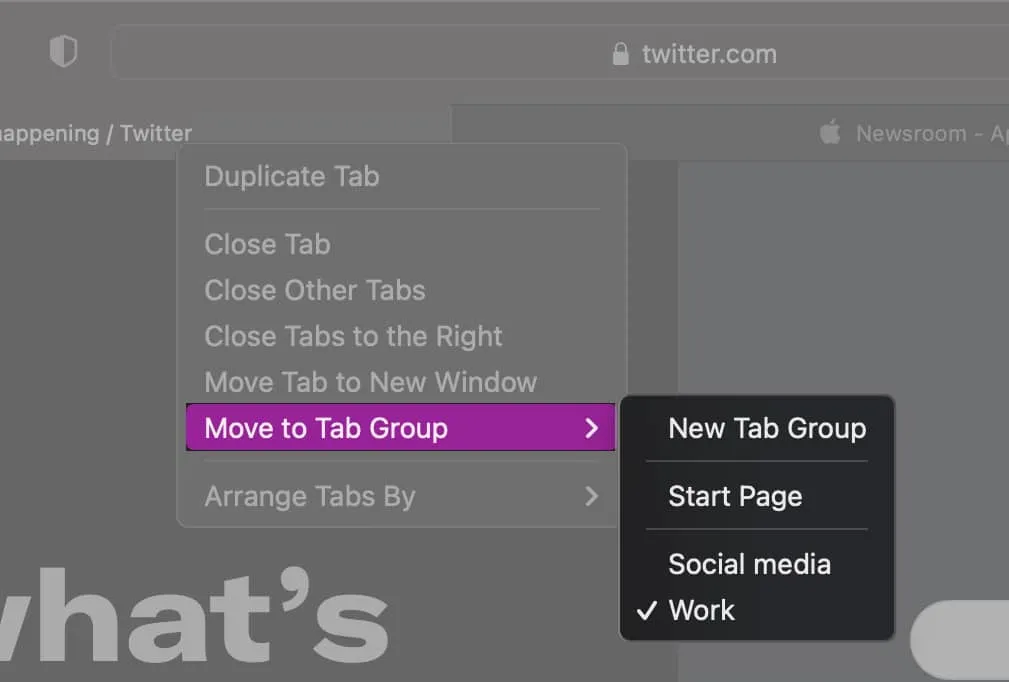
Gatavs. Jūs esat nosūtījis aktīvo cilni citai ciļņu grupai. Varat pārslēgties uz ciļņu grupu un turpināt tur strādāt.
Skatiet, atveriet un rediģējiet ciļņu grupas pārlūkprogrammā Safari operētājsistēmā Mac
Tātad, jūs tikko izveidojāt ciļņu grupas, bet nezināt, kā piekļūt visām izveidotajām ciļņu grupām? Es tevi apsedzu. Lasi līdzi.
Ir divi veidi, kā atvērt ciļņu grupas. Izmantojot pēdējo metodi, jūs varat ne tikai piekļūt ciļņu grupām, bet arī kopēt saites, pārkārtot, pārdēvēt, dzēst utt.
1. metode:
- Atveriet Safari operētājsistēmā Mac.
- Noklikšķiniet uz mazās nolaižamās ikonas ekrāna augšējā kreisajā stūrī blakus rīkjoslas ikonai. Nolaižamajā izvēlnē būs visas jūsu izveidotās ciļņu grupas.
- Atlasiet ciļņu grupu, uz kuru vēlaties pāriet.
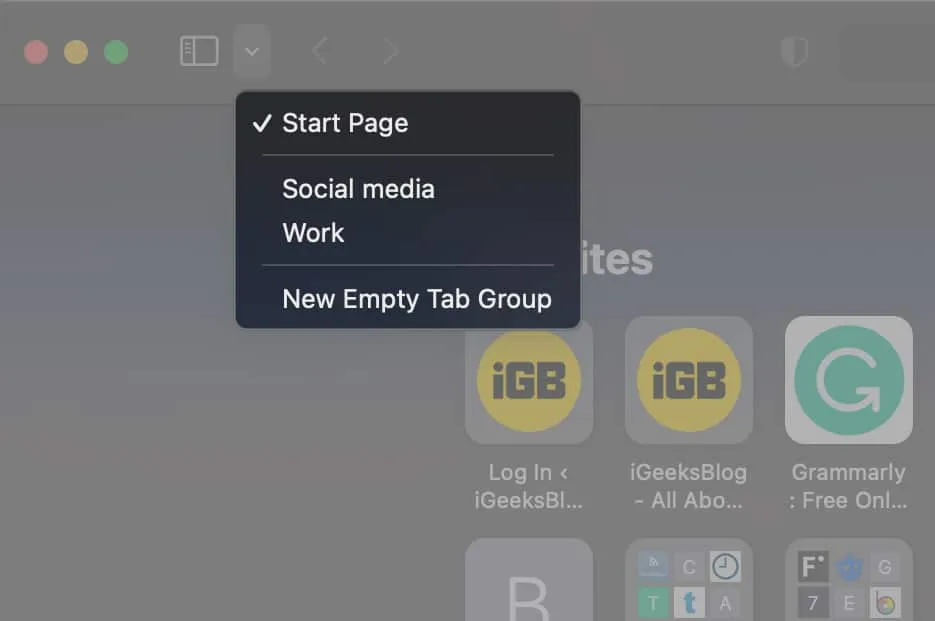
2. metode:
- Atveriet Safari operētājsistēmā Mac.
- Noklikšķiniet uz rīkjoslas ikonas blakus loga vadības pogām.
- Sadaļā Cilņu grupas varat atrast visas jūsu izveidotās ciļņu grupas.
- Ar peles labo pogu noklikšķiniet/Control-noklikšķiniet uz ciļņu grupas, lai pārdēvētu vai dzēstu ciļņu grupu, vai arī varat kopēt ciļņu saites ciļņu grupā.
- Pieskarieties, turiet un velciet ciļņu grupu, lai pārkārtotu ciļņu grupas, kā vēlaties.
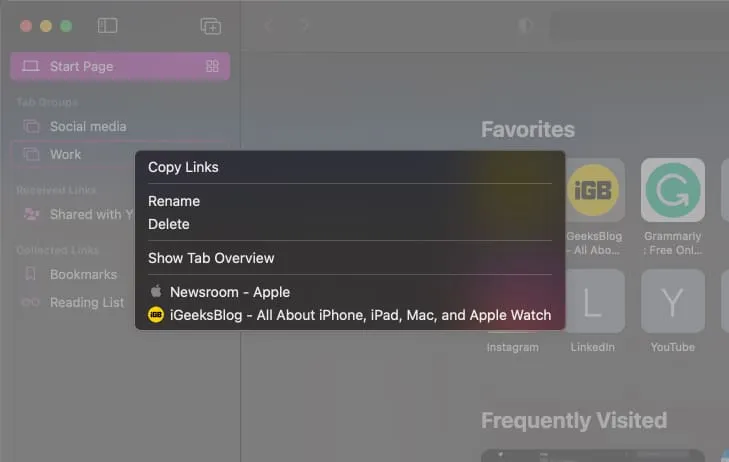
Sinhronizējiet ciļņu grupas dažādās ierīcēs
Visas cilnes, kas atvērtas jūsu Mac datorā programmā Safari, tiks sinhronizētas visās jūsu Apple ierīcēs, piemēram, iPhone, iPad u.c. Lai iespējotu ciļņu sinhronizāciju visās savās ierīcēs, veiciet tālāk norādītās darbības.
- Pārliecinieties, vai esat pierakstījies visās savās Apple ierīcēs ar vienu un to pašu Apple ID.
- ICloud iestatījumos ieslēdziet Safari .
- Tāpat iespējojiet divu faktoru autentifikāciju visās savās Apple ierīcēs.
FAQ
Rīkjoslā noklikšķiniet uz ikonas → nospiediet taustiņu Control un noklikšķiniet uz ciļņu grupas → noklikšķiniet uz Pārdēvēt → Pabeigt.
Noklikšķiniet uz rīkjoslas ikonas → Ar peles labo pogu noklikšķiniet/Vadības taustiņu noklikšķiniet uz Dzēst → Gatavs.
Noklikšķiniet uz rīkjoslas ikonas → Ar peles labo pogu noklikšķiniet/Vadības taustiņu noklikšķiniet uz Kopēt saites → Gatavs. (Saraksts, kurā ir visas grupas cilnes saites, tiks kopēts starpliktuvē)
Tas ir viss, kas jums nepieciešams, lai programmā Safari izveidotu ciļņu grupas un pārvietotos tajās. Ja jums ir citas šaubas par ciļņu grupām Safari operētājsistēmā Mac, atstājiet tālāk komentāru, un es darīšu visu iespējamo, lai palīdzētu jums atrast risinājumu.



Atbildēt